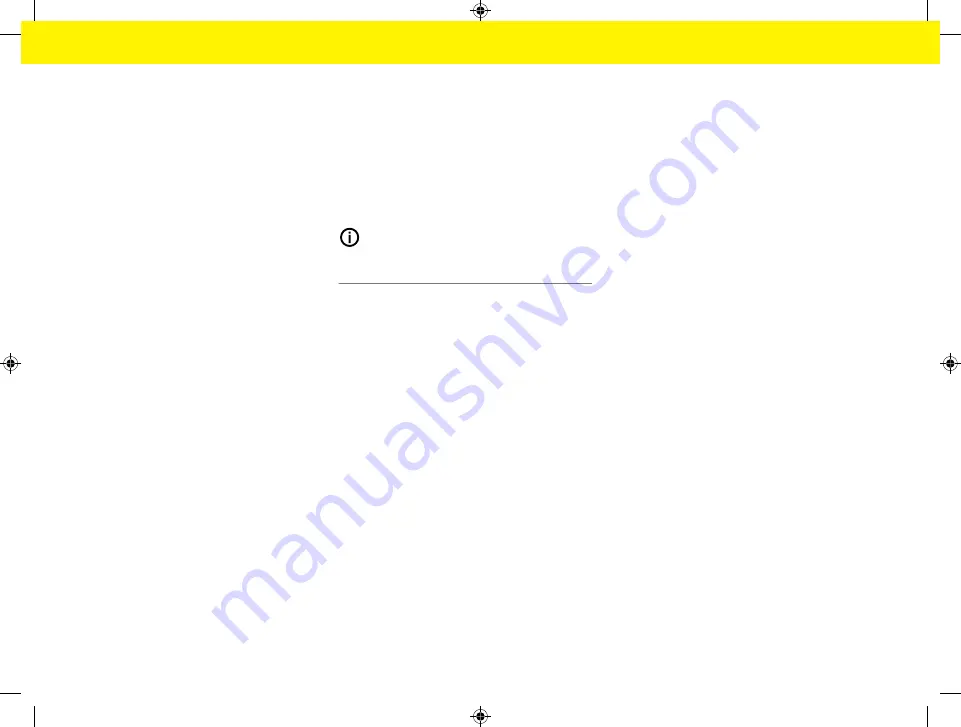
28
Bedienen
1.
Im Browser des Endgeräts zu porsche.com
navigieren. Sie finden die Softwareupda-
tes unter: https://www.porsche.com/internatio-
nal/aboutporsche/ e-performance/software-up-
date
2.
Nach der aktuellen Softwareversion suchen und
auf das Endgerät herunterladen.
3.
In der Web Application
Updatedatei hochladen
wählen.
4.
Zu der Datei navigieren und laden.
5.
Im Dialog
Update starten
auswählen.
🡆
Das Softwareupdate wird geladen und in-
stalliert. Das System wird neu gestartet.
Sicherung speichern und wiederherstellen
Ihre Konfigurationseinstellungen und bereits erho-
bene Daten können mit Hilfe einer Sicherung gespei-
chert werden. Bei Bedarf (z. B. nach dem Zurückset-
zen auf Werkseinstellungen) können diese Einstellun-
gen durch die Sicherung wiederhergestellt werden.
Sicherungen können automatisch (empfohlen) und
manuell erstellt werden.
Automatisch sichern:
Ihr Endgerät kann sich direkt mit dem Energiemana-
ger über dessen integrierten WLAN-Hotspot verbin-
den.
1.
Funktion
Hotspot einrichten
auswählen.
2.
In den Einstellungen den Netzwerknamen und
den Sicherheitsschlüssel des Hotspots eingeben.
Bei aktivierter Funktion werden die Sicherungen au-
tomatisch auf dem verbundenen USB-Speicherme-
dium gespeichert.
1.
USB-Speichermedium an einem der beiden
USB-Anschlüsse des Energiemanagers einste-
cken (USB-Speichermedium verfügt über Datei-
system ext4 oder FAT32).
2.
Funktion aktivieren.
3. Passwort vergeben
: Passwort eingeben.
🡆
Das Passwort schützt Ihre Daten und muss
beim Importieren bzw. Wiederherstellen der
Sicherung eingegeben werden.
Information
Es besteht weiterhin die Möglichkeit manuell eine
Sicherung vorzunehmen.
Manuell sichern:
Für eine manuelle Sicherung können die Daten auf
einem Endgerät gespeichert werden.
b
Energiemanager und Endgerät befinden sich im
selben Netzwerk.
1. Sicherungen erstellen
auswählen.
2.
Zum Speicherort navigieren.
3.
Sicherungsdatei speichern.
4. Passwort vergeben
: Passwort eingeben.
🡆
Das Passwort schützt Ihre Daten und muss
beim Importieren bzw. Wiederherstellen der
Sicherung eingegeben werden.
Sicherung wiederherstellen:
1.
Schaltfläche
Sicherung wiederherstellen
aus-
wählen.
2.
Zur Sicherungsdatei navigieren und diese laden.
3.
Das Passwort eingeben, welches beim Speichern
verwendet wurde.
System neu starten
Wenn die Anwendungen des Energiemanagers nicht
korrekt ausgeführt werden, empfiehlt es sich, das
Gerät neu zu starten.
e
Funktion
Neustarten
auswählen.
Alternativ kann der Neustart auch am Gerät selber
erfolgen.
Dazu die
g
Bedienungsanleitung des Porsche Home Energy
Manager
beachten.
Diagnose
Der Nutzer
Kundendienst
kann hier vorhandene Feh-
lermeldungen des Energiemanagers einsehen.
e
Aktualisieren
auswählen, um das System auf
vorhandene Fehlermeldungen zu überprüfen.
🡆
Bestehende Fehlermeldungen werden in der
Web Application aufgelistet.
Status- und Fehlerinformationen können herunterge-
laden werden. So können diese Informationen auch
einem Porsche Service Partner zur Verfügung gestellt
werden.
1. Diagnosedatei herunterladen
auswählen.
2.
Zum Speicherort navigieren und Datei speichern.
Heiminstallation
Der Nutzer
Heimanwender
kann hier Stromverbrau-
cher hinzufügen und entfernen. Andere Korrekturen
und Ergänzungen sind nur mit dem Nutzer
Kunden-
dienst
möglich.
Содержание Home Energy Manager
Страница 41: ...39 Stichwortverzeichnis Verwalten 26 WPS Funktion 12 26 WPS Funktion 12 14 23 26 Z Zugangsdaten 8 ...
Страница 78: ...76 Index Setup 52 64 WPS Function 50 64 WPS Function 50 52 60 64 ...
Страница 118: ...116 Index alphabétique V Vue d ensemble des raccordements d appareils 82 83 ...
Страница 379: ...377 Stikordsoversigt Æ Ændring af valuta 365 ...
Страница 415: ...413 Stikkordsliste Y Ytterligere informasjon 380 Å Åpne webapplikasjonen via et tilgangspunkt 404 ...
Страница 456: ...454 Ευρετήριο E Ethernet Ρύθμιση 425 Σύνδεση 425 427 H Hotspot Ρύθμιση 441 Σύνδεση 424 436 ...
Страница 530: ...528 Betűrendes névmutató Leválasztás 515 WPS funkció 501 515 WPS funkció 501 503 511 515 ...
Страница 605: ...603 Kazalo Ž Žarišna točka Postavljanje 591 Spajanje 576 587 ...
Страница 824: ...822 Satura rādītājs Vadīšana 809 WPS funkcija 796 809 WPS funkcija 796 798 806 809 ...






























